标签:解压 服务 src images 分享 template div ice 启动
大多数情况下,线上服务器都是linux系统,但是偶尔也会有些windows机器。下面简单介绍下zabbix添加windows监控机的操作:
1)下载windows的zabbix_agent
下载地址:https://www.zabbix.com/download (选择Windows (All)的下载) 云盘下载:https://pan.baidu.com/s/1qYSIIPe 提取密码:fa7k
解压zabbix_agents_3.0.4.win.zip到D盘,解压后有两个目录:bin和conf
bin目录下会有win32和win64俩个文件夹,根据windows系统的版本自行进行选择。
2)修改conf文件中的zabbix_agentd.win.conf配置文件:
LogFile=D:\zabbix_agentd.log
Server=192.168.10.10 //zabbix服务端的ip地址
ServerActive=192.168.10.10
Hostname=192.168.10.90 //windows客户机的ip地址
3)使用cmd命令行进行安装启动-c指定配置文件
参数:-i 安装,-s 启动,-x 停止,-d 卸载
安装命令:
C:\Users\admin> D:\zabbix_agent\bin\win64\zabbix_agentd.exe -c D:\zabbix_agent\conf\zabbix_agentd.win.conf -i
zabbix_agentd.exe [252]: service [Zabbix Agent] installed successfully
zabbix_agentd.exe [252]: event source [Zabbix Agent] installed successfully
启动命令:
C:\Users\admin> D:\zabbix_agent\bin\win64\zabbix_agentd.exe -c D:\zabbix_agent\conf\zabbix_agentd.win.conf -s
zabbix_agentd.exe [4796]: service [Zabbix Agent] started successfully
需要注意的是:
--------------------------------监控Windows机器的CPU使用百分比并在CPU使用率超过90%触发报警---------------------------
由于zabbix自带的模块中没有CPU使用率(百分比)这个监控项,但是可以通过添加计数器的方式实现 CPU 百分比的监控。具体做法如下:
1)以此点击"配置"->"模板"->"Template OS Windows"->"监控项"->"创建监控项"
名称:cpu ulimitization 键值:perf_counter[\Processor(_Total)\% Processor Time] 数据类型:数字的(浮点) 单位:% 数据更新间隔(秒):30 应用集:CPU
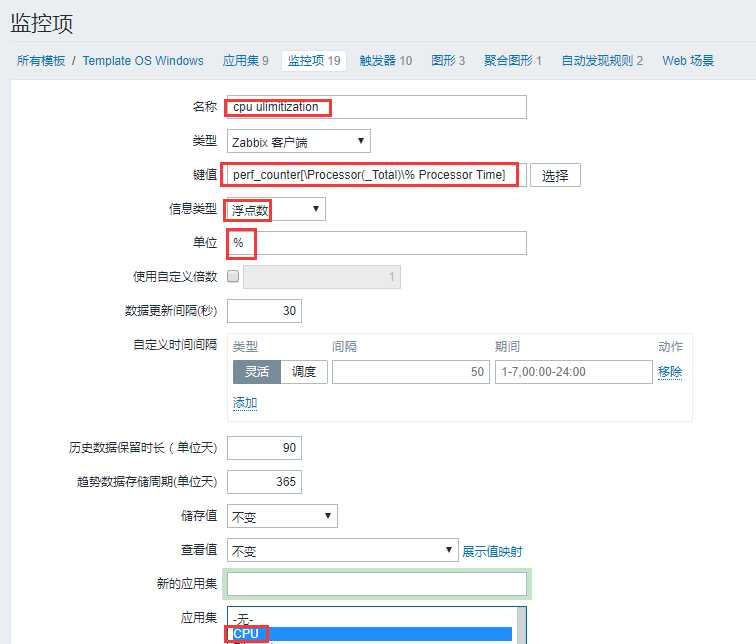
2)"图形"->"创建图形"
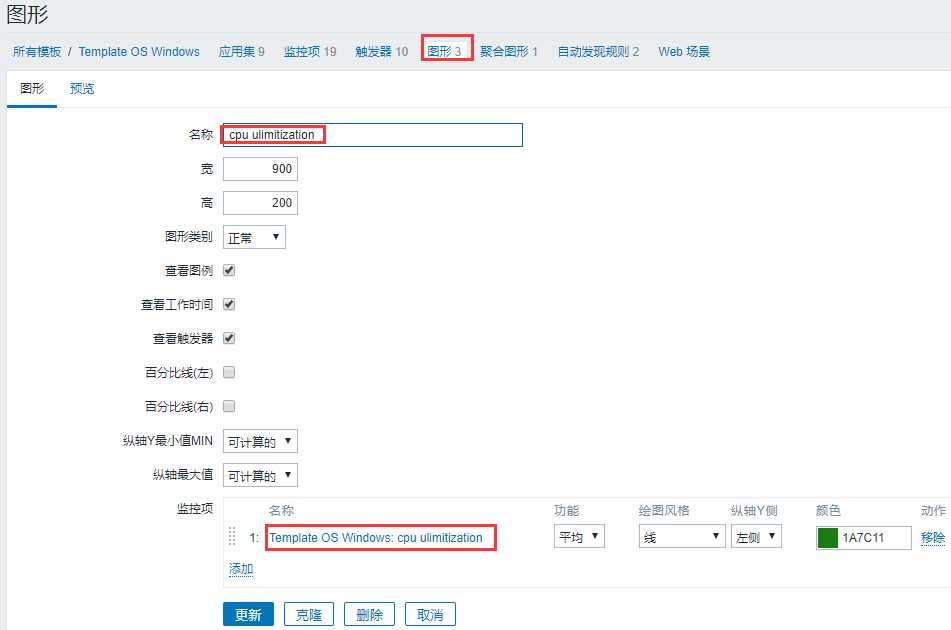
3)"触发器"->"创建触发器"
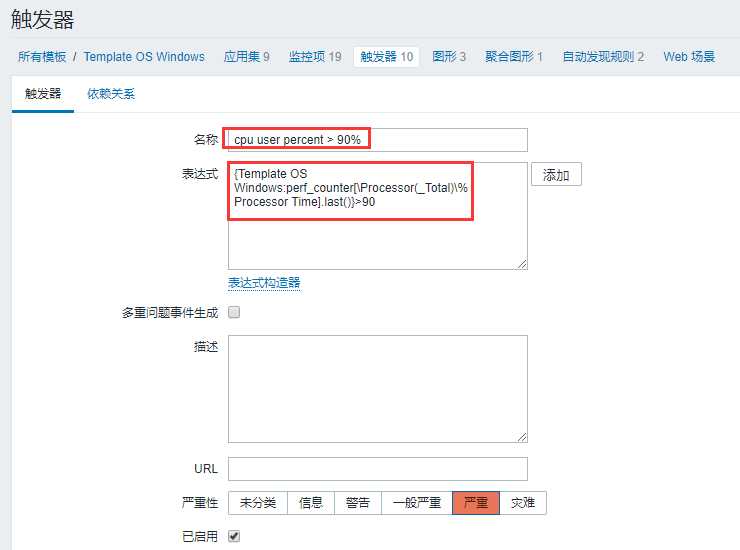
添加后,等一段时间,查看下监控图效果:
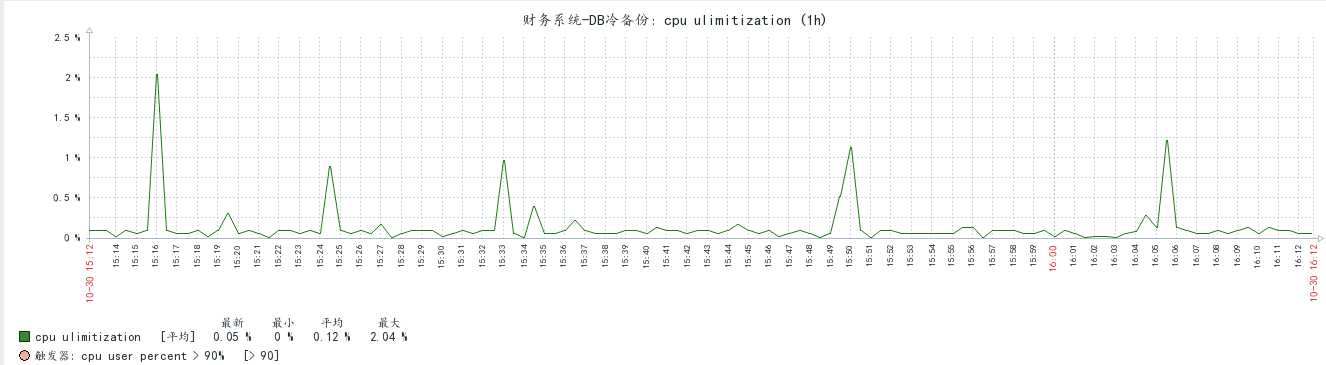
分布式监控系统Zabbix-3.0.3-添加windows监控主机
标签:解压 服务 src images 分享 template div ice 启动
原文地址:http://www.cnblogs.com/kevingrace/p/7754909.html